恢复出厂设置会擦除Android手机中的所有数据,将其恢复为原始设置。这对于故障排除或清洁手机很有用,但它也会删除联系人、照片和其他个人数据。如果您最近重置了Android手机,并且现在想知道如何恢复联系人,请不要担心。即使您没有创建备份,也有多种方法可以检索它们。本文将向您展示如何在恢复出厂设置后从Android手机恢复联系人的几种方法。

是的,恢复出厂设置后可以恢复联系人。如果您之前将联系人与 Google 帐户同步或将其备份到云存储上,则恢复非常简单。即使您没有进行备份,某些工具或 SIM 卡存储也可能有助于找回丢失的联系人。
如果您在执行恢复出厂设置之前没有创建备份,恢复可能会更具挑战性,但并非不可能。您可以使用专门的第三方恢复工具,例如Android Contacts Recovery 。这是一款功能强大且专业的Android数据恢复工具,可以恢复由于各种原因而删除的文件,例如恢复出厂设置、root错误、系统崩溃、病毒攻击、设备故障、误删除等。
借助Android联系人恢复,您可以在恢复出厂设置后从Android恢复丢失的联系人以及电子邮件、职位、地址等详细信息。恢复的联系人可以以不同格式导出到您的计算机,包括 VCF、CSV 和 HTML,以便您更好地管理文件。
Android联系人恢复的更多功能:
现在,在您的电脑上下载Android联系人恢复,并使用它在恢复出厂设置后恢复联系人。
以下是恢复出厂设置后在Android上恢复联系人的方法:
01在 PC 上启动程序,然后通过 USB 线将Android手机连接到 PC。
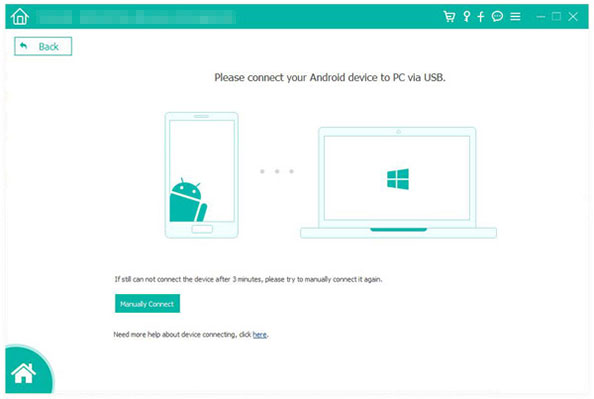
02连接完成后,选择“联系人”,然后单击“下一步”继续。
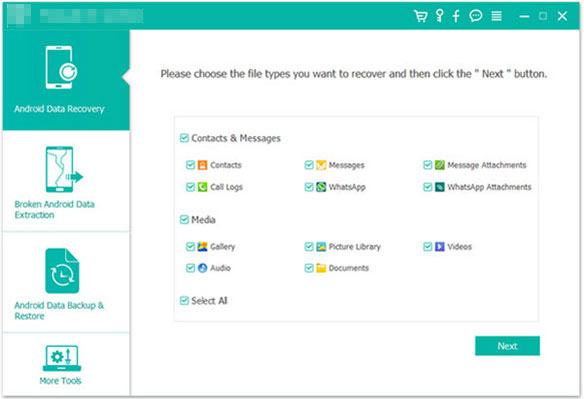
03选择要恢复的联系人,然后单击“恢复”按钮导出到计算机。
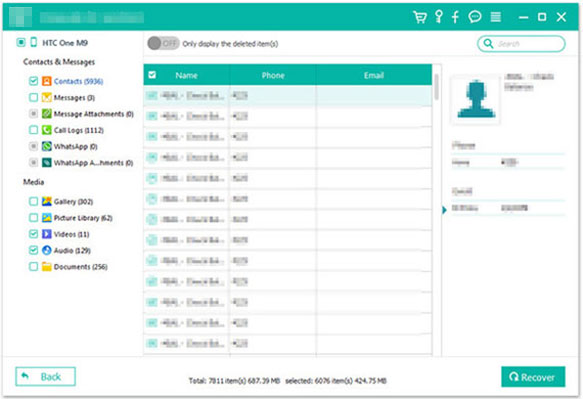
如果您在恢复出厂设置之前备份了联系人,则可以使用 Google 备份或云存储轻松恢复它们。这两种方法都提供了一种快速有效的方法来检索丢失的数据。
如果您之前启用过 Google 同步,则可以尝试在恢复出厂设置后从 Google 帐户恢复您的联系人。
以下是有关如何通过 Google 帐户恢复出厂设置后在Android上恢复联系人的两个选项:
此方法允许您在恢复出厂设置后从Android手机恢复联系人,无需使用计算机,操作方法如下:
步骤 1. 恢复出厂设置后,继续重置手机,直至出现“复制应用程序和数据”选项。这可确保您可以从以前的备份恢复您的设备。
步骤 2. 使用保存您的联系人备份的 Google 帐户登录。
步骤 3. 从可用备份列表中,选择“来自云端的备份”。选择备份后,设备将启动恢复过程。
![]()
步骤1.在您的计算机上,访问contacts.google.com并使用您的Google帐户登录。
步骤2.单击屏幕右上角的“设置”图标,然后单击“撤消更改”。

步骤3.在这里,您可以选择将联系人恢复到过去30天内状态的时间。单击“自定义”,您可以选择更精确的时间。您可以使用它来选择恢复出厂设置之前的时间来恢复已删除的联系人。

许多Android手机都带有内置云存储选项,例如适用于三星设备的三星云或适用于小米设备的小米云。您还可以使用流行的云服务,例如 OneDrive。如果您的联系人已备份到这些服务,您可以轻松恢复它们。
以下是有关如何在三星恢复出厂设置后恢复联系人的指南:
步骤 1. 打开三星设备上的“设置”。
步骤 2. 点击“帐户和备份”>“三星云”>“恢复”。
步骤 3. 选择“联系人”并点击“立即恢复”。等待该过程完成,您的联系人将被恢复。

请按照以下步骤了解在通过 OneDrive 恢复出厂设置后恢复Android上的联系人:
步骤 1. 在Android手机上登录 OneDrive。
步骤 2. 导航至备份部分。
步骤3.选择联系人备份并单击“下载”将其恢复到您的设备。
如果您的联系人在恢复出厂设置之前保存在 SIM 卡上,您可以通过将其导入回手机来轻松恢复它们。
步骤1.重置后将SIM卡插入Android手机。
步骤 2. 打开联系人应用程序。
步骤 3. 点击右上角的“菜单(三个点)”,然后选择“导入/导出”。
步骤 4. 选择从 SIM 卡导入联系人的选项。按照提示完成导入过程。

这就是有关如何在Android上恢复出厂设置(无论是否有备份)后恢复联系人的解决方案。在许多情况下,人们在没有备份的情况下丢失了联系人,这时候Android联系人恢复就可以提供帮助。使用Android联系人恢复是恢复出厂设置后恢复联系人的最有效方法,您可以下载并尝试一下。
相关文章:
Android联系人恢复:如何在Android上恢复已删除的联系人